Android 11 已經推出測試版。在最終版本發布前幾個月,Google 剛剛推出了 Pixel 2、Pixel 3、Pixel 3a 和 Pixel 4 的第一個開發者預覽版。
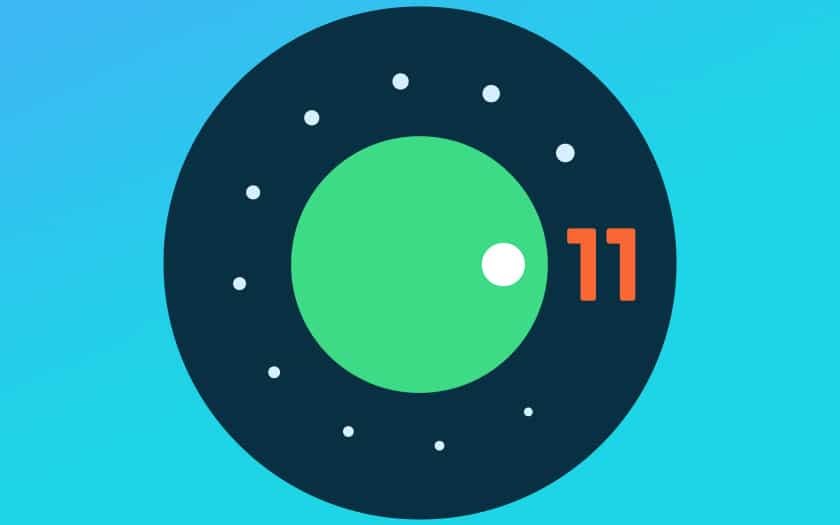
谷歌比平常的計劃提前了一點,部署了 Android 11 的第一個測試版,這是其行動作業系統的第十一次迭代。不出所料,第一個測試版本是為Google智慧型手機 Pixels 保留的。因此,Android 11 的第一個 Beta 版本現已推出像素2、像素 2 XL、像素 3、像素 3XL,Pixel 3a、Pixel 3a XL,像素4等像素 4XL。不幸的是,第一代 Pixel 不受影響。有關此主題的更多信息,我們邀請您諮詢相容於Android 11的智慧型手機列表。
另請閱讀:有關 Android 11 更新的新功能以及您需要了解的所有信息
如何在智慧型手機上安裝Android 11?
在開始之前,我們建議您將資料保存在您的 Android 智慧型手機上,包括您的簡訊。同樣,請記住這是一個仍然不穩定的測試版本。您很可能會遇到錯誤。此外,當您使用測試版時,您將不會收到每月的安全性更新。
- 下載並安裝 ADB 和 Fastboot 工具為您的電腦
- 前往谷歌官方網站用你的電腦
- 下載與您的智慧型手機相符的 Android 11 安裝映像。解壓縮或解壓縮檔案。
- 啟用設定選單中的開發者選項從您的智慧型手機
- 啟用USB調試在您的智慧型手機上
- 在您的 PC 上,前往 C:\Program Files (x86)\Android\android-sdk\ 並將所有檔案從解壓縮的檔案複製到 platform-tools 資料夾
- 關閉 Android 裝置並同時按下「電源」和「音量+」鍵 10 秒進入引導程式模式
- 使用 USB 連接線將 Android 智慧型手機連接到 PC
- 在 Windows 上,按住 Shift 鍵,然後右鍵單擊 platform-tools 資料夾內的空白區域,然後選擇在此處開啟命令視窗*
- 輸入以下命令並點擊回車
fastboot devices
- 然後螢幕上將顯示一系列字元。您可以使用以下命令解鎖引導程式來繼續下一步:
fastboot flashing unlock
- 雙擊複製到 platform-tools 資料夾的 flash-all.bat 文件
- 您的智慧型手機將重新啟動
*如果您使用的是 Mac 或 Linux,請開啟終端機以修改平台工具資料夾的目錄。
該方法允許手動安裝Android 11。如果此操作讓您感到厭煩,我們建議您等到Android 11 公測計畫將於 2020 年 5 月開放。然後您將能夠更輕鬆地安裝更新。您對第一個測試版有何看法?我們在評論中等待您的意見。
詢問我們最新的!






Windows 11 有一個惱人的傾向,那就是盡可能顯示廣告。您可以透過停用幾個有時隱藏得很好的選項來完全刪除它們。我們告訴你一切。大約 36% 的 PC 安裝了 Windows 11…
它是如何運作的










